Windows 10da çalışmayan işlev tuşlarını düzeltin

Fn fonksiyon tuşları bazı donanım özelliklerini daha hızlı ve kolay bir şekilde kontrol etmenizi sağlar.
Klavye veya fareye ihtiyaç duymadan, sadece sesinizi kullanarak Windows cihazınızla etkileşim kurabilirsiniz. Yıllarca Microsoft yazılım güncellemelerine sesle kontrol özelliğini entegre ettikten sonra, nihayet mükemmelliğin vaat edilen topraklarına ulaştık. Windows dizüstü bilgisayarınızda veya PC'nizde konuşma tanıma özelliğini ayarlamak için şu adımları izleyin.
Windows'da Konuşma Tanıma Nedir?
Konuşma tanıma, yalnızca sesli komutlara dayanarak Windows bilgisayarınıza eller serbest erişim sağlayan Microsoft'un yerleşik bir özelliğidir.
Daha önce "Windows Konuşma Tanıma (WSR)" adı altında benzer bir isim taşıyan ancak artık kullanılmayan bir özellik vardı. Sesli Erişim bu özelliği tamamen ortadan kaldırdı. Çevrimiçi konuşma tanımanın mevcut sürümü, dikte etme ve Microsoft uygulamalarının kullanıcının benzersiz ses düzenini öğrenmesi için eğitim amacıyla kullanılır.
Windows 11 için bu özelliğe Ayarlar -> Gizlilik ve güvenlik -> Konuşma -> Çevrimiçi konuşma tanıma yoluyla erişebilirsiniz ; bu özelliğin etkinleştirilmiş olması gerekir. Windows 10 kullanıcıları buna Başlat -> Ayarlar -> Gizlilik ve güvenlik -> Konuşma -> Çevrimiçi konuşma tanıma yoluyla erişebilirler .
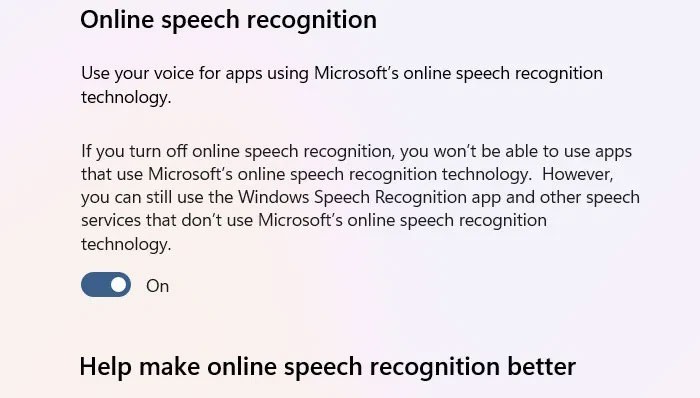
Windows'da konuşma tanıma özelliğini etkinleştirmek, fiziksel engelli kişilere yardımcı olur; çünkü eller serbest etkileşim daha doğal ve sezgisel hissettirir. Ancak daha da önemlisi, herhangi bir PC kullanıcısı, klavye veya fareyle olduğundan çok daha kısa bir sürede uygulamaları açabilir, metin yazdırabilir ve bilgi arayabilir.
Çevrimiçi Konuşma Tanıma özelliğini kapatmak, mikrofonu kullanan diğer Windows uygulamalarını etkilemez. Game Bar , Voice Access, Sound Recorder, Teams veya Zoom'u kullanmaya devam edebilirsiniz . Windows'da dahili ve harici mikrofonlar için konuşma tanıma özelliğini ayarlamak için basit adımlar şunlardır.
Windows'da konuşma tanıma nasıl kurulur
1. Windows mikrofonunun çalıştığından emin olun
Windows dizüstü bilgisayarlarda doğrudan cihazınıza gömülü dahili mikrofonlar bulunur. Açmak çok kolay: Windows 11'de Ayarlar -> Gizlilik ve güvenlik -> Mikrofon'a gidin . Burada Mikrofon erişim anahtarını açmanız gerekiyor .
Windows 10 kullanıcıları Başlat -> Ayarlar -> Gizlilik ve güvenlik -> Mikrofon yolunu izleyip Uygulamaların mikrofonunuza erişmesine izin ver seçeneğini etkinleştirmelidir .
Yukarıdaki ayarlamaları yaptıktan sonra Masaüstü uygulamalarının mikrofonunuza erişmesine izin ver ayarını etkinleştirin . Aşağıda, Son erişim zaman çizelgesine sahip yerleşik bir uygulama olan "Konuşma UX Yapılandırması"nı göreceksiniz . Bu uygulamanın durumu, konuşma tanıma özelliğinin şu anda Windows cihazınızda çalıştığını gösteriyor.
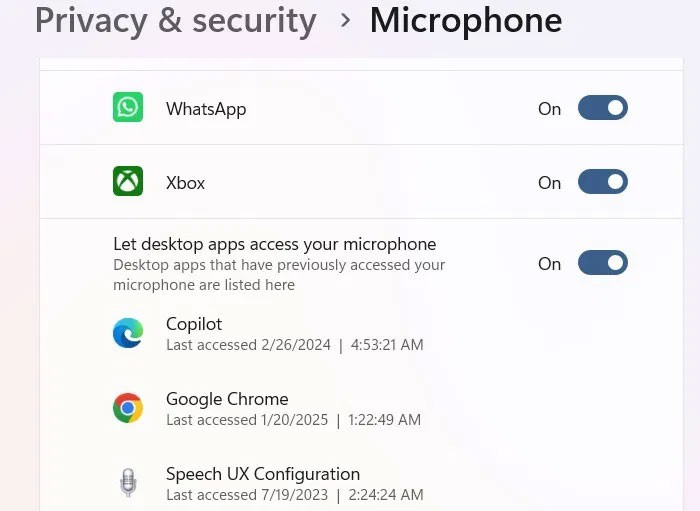
Mikrofonunuzun düzgün çalışıp çalışmadığını test etmenin birkaç yolu vardır. Windows 11'de Sistem -> Ses -> Gelişmiş -> Diğer ses ayarları'na gidin. Windows 10 için yol Başlat -> Sistem -> Ses'tir , bu bir açılır pencere açacaktır. Her iki durumda da Kayıt'a gidin . Yeşil onay işareti simgesi mikrofonda herhangi bir sorun olmadığını gösterir.
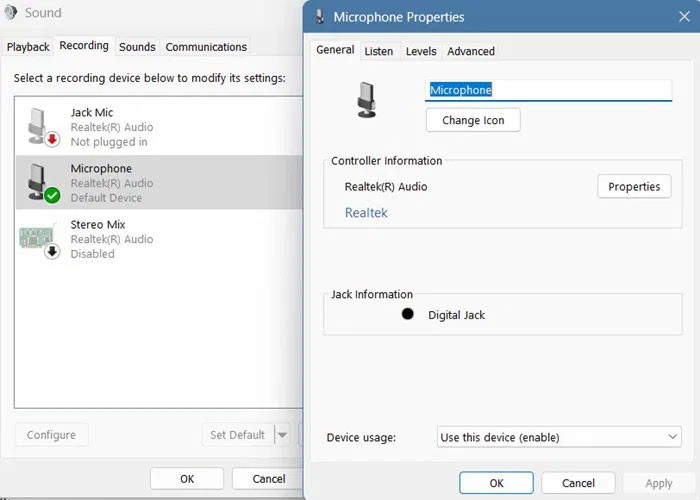
Bir diğer popüler yeni yol ise Copilot uygulamasıyla sohbet etmek. Uygulamanın ses girişi alanının yakınında bulunan Copilot ile Konuş simgesine tıklamanız yeterli . Eğer bilgisayarınızın mikrofonunda herhangi bir sorunla karşılaşırsanız basit bir çözümle sorunu çözebilirsiniz .
2. Harici bir mikrofonu eşleştirme (isteğe bağlı)
Çoğu modern dizüstü bilgisayarda, dahili mikrofonu kullanarak çok yüksek kalitede sesli etkileşime sahip olabilirsiniz. Ancak herhangi bir podcaster veya video yapımcısının da söyleyeceği gibi, harici bir mikrofon sesinizi daha net hale getirir.
Windows 11'de Ayarlar -> Sistem -> Ses -> Yeni bir cihaz eşleştir'e gidin ve Cihaz ekle'ye tıklayın . Windows 10 kullanıcıları için yol Başlat -> Ayarlar -> Sistem -> Ses -> Giriş şeklindedir . Açılır menüde sistemin varsayılan mikrofonu da dahil olmak üzere çeşitli mikrofonlar bulacaksınız.
İki mikrofondan herhangi biri için yeni bir mikrofon eklemek üzere Cihaz ekle'ye tıklayın. Dijital jaka bağlı yeni bir mikrofon ekleyebilirsiniz.
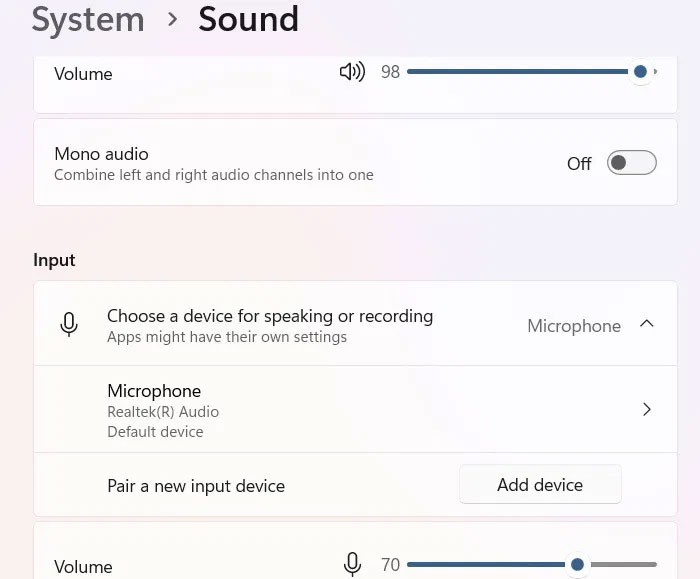
Ancak harici mikrofon Bluetooth üzerinden bağlıysa , mikrofonu dizüstü bilgisayarınızla senkronize etmek için birkaç adım gereklidir. Sesinizi girmek için akıllı telefonunuzu da kullanabilirsiniz.
3. Windows'ta konuşma tanımayı ayarlayın
Bir sonraki adım kolay. Çevrimiçi konuşma tanıma sayfasına gidin ve düğmeyi açın. Kişisel sesinize göre daha fazla ince ayar yapmak için Ses kliplerimle katkıda bulunmaya başla'yı tıklayın .
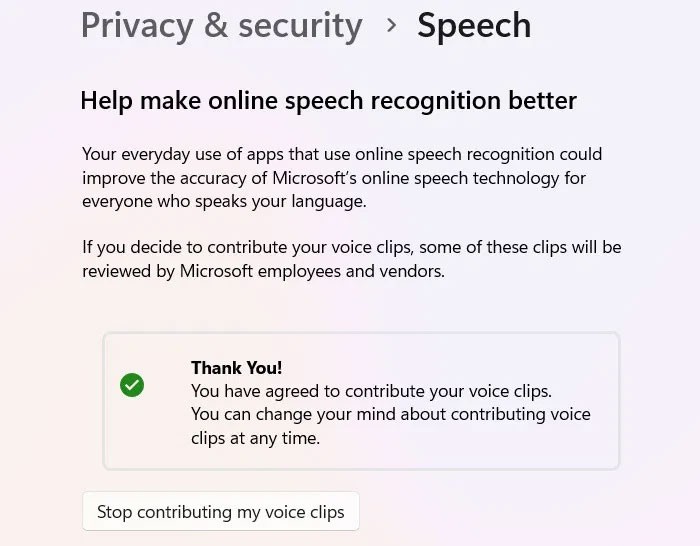
Daha önce, eğitim aracı sesinizi gerçekten test etmenizi gerektiriyordu. Ancak bu süreç Windows 11'in son sürümlerinde otomatikleştirildi. Artık Copilot veya Word'deki Dikte özelliği gibi bir Microsoft uygulamasını her kullandığınızda , Microsoft cihazı aksanınıza ve konuşma tarzınıza göre ayarlaması için otomatik olarak eğitecek.
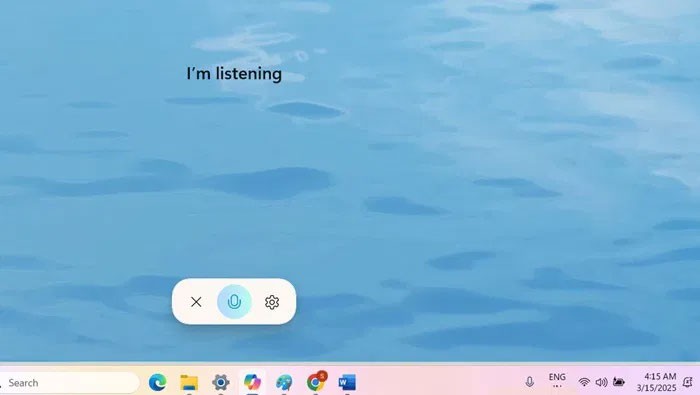
Unutmayın, ses tanıma özelliği düzenli kullanımla sesinize daha fazla alışacaktır, bu yüzden kullanmaya devam ederseniz kendiliğinden gelişecektir. Daha önce bu sezgisel özellik, güncelliğini yitirmiş bir uygulama olan Cortana ile yaygın olarak kullanılan komutların tam listesini kullanıyordu .
Bu komutlar hala oldukça kullanışlıdır, ancak artık hiçbirini hatırlamanıza gerek yok. Çünkü Microsoft artık Doğal Dil İşleme (NLP) tasarımına geçti, artık normalde konuştuğunuz şekilde konuşmanız yeterli olacak.
Bu eğitim size Windows'da konuşma tanıma özelliğini kurmanın en doğrudan ve kolay yolunu gösterdi. Erişilebilirlik konusunda yardımcı olan tek özellik bu değil. Özellikle dokunmatik PC'lerde veya phablet cihazlarda (5 - 6.9 inç arasında değişen büyük ekran boyutlarına sahip mobil cihazlar) Windows ekran klavyesiyle inanılmaz derecede üretken olabilirsiniz. Anlatıcı, kelimelerinizin canlandığını duymanıza yardımcı olur.
Fn fonksiyon tuşları bazı donanım özelliklerini daha hızlı ve kolay bir şekilde kontrol etmenizi sağlar.
Bu yerinde olmayan gösterge genellikle BitLocker şifrelemesinin devre dışı bırakıldığı, bir güncellemenin yeniden başlatma gerektirdiği veya bir aygıt yazılımı yükseltmesinin beklendiği anlamına gelir.
Windows 10'da Bilgisayar Özellikleri'ni (veya Sistem Özellikleri'ni) açmak için aşağıdaki 6 yöntemden birini kullanabilirsiniz.
Misafir Wi-Fi ağınızı düzgün bir şekilde kilitlediğiniz takdirde, başka hiçbir bilgi paylaşmadan İnternet bağlantınızı tüm ziyaretçilerinizle paylaşabilirsiniz.
Bu yazımızda WebTech360 sizlere Windows 11'de güvenlik duvarını nasıl kapatacağınızı anlatacak.
Bilgisayarınızı ilk aldığınızda saniyeler içinde açılıyor ve rüya gibi çalışıyordu. Ancak zamanla işler değişti.
Bu belge .tmp dosyalarının nasıl silineceğiyle ilgilidir, internet geçmişinizi veya tarayıcı önbelleğinizi nasıl temizleyeceğinizle ilgili değildir.
Performansı optimize etmek, pil tasarrufu yapmak ve RAM tüketimini azaltmak için Windows 11 arka plan uygulamalarını kapatabilirsiniz.
VPN kurulumu Windows 11 bilgisayarınızın daha güvenli kalmasına yardımcı olacaktır.
Windows, bilgisayarınızın arayüzünü özelleştirmek, konforu artırmak ve hatta her şeyi tamamen eller serbest olarak çalıştırmak için ideal olan bir dizi kullanışlı erişilebilirlik seçeneği sunar.
Microsoft, Windows 10'a Ayarlar adlı yeni bir uygulama entegre etti. Bu Ayarlar uygulaması, Microsoft tarafından klasik Denetim Masası uygulamasının yerini almak üzere oluşturulan bir Metro uygulamasıdır.
Sistemdeki büyük klasörler, sistem alanının çoğunu tüketen suçlulardan biridir. Sildikten sonra oluşturduğunuz birçok klasör, bir süre sonra geri gelecektir. Belki de bunlar, silmeye çalıştığınız gereksiz klasörlerdir.
İnternet servis sağlayıcınız tarafından sağlanan varsayılan DNS sunucusu yavaş, güvensiz veya güvenilmez görünüyorsa, kullanmak zorunda değilsiniz. Windows 11 bilgisayarınızda DNS sunucusu ayarlarını nasıl değiştirebileceğiniz aşağıda açıklanmıştır.
GodeMode, Windows Ana Denetim Masası'nın kısayolu olarak adlandırılır. GodMode (veya Tanrı Modu), Windows işletim sisteminizdeki her şeyi ayarlamanıza ve erişmenize olanak tanıyan bir denetim masasıdır.
TP Link modemin şifresini veya WiFi adını değiştirmek için kullanıcıların bu modem hattının adresine giriş yapmaları gerekir. Peki, TP Link modem giriş adresi nedir?













